Lightricks Studioによって開発されたVideoleapは、iOSおよびAndroidデバイスで使用できる最も強力なビデオエディターの1つです。 App / Playストアページにアクセスして、iPhoneまたはAndroidフォンにVideoleapを直接インストールできますが、デスクトップアプリケーションは見つかりません。そのため、多くの人がMacOSシステムにVideoleapをインストールするのが難しいと感じています。心配しないでください。ここでは、 Videoleap for MacBookのインストール方法をお知らせします。 また、その最良の選択肢をリストします。
- パート1:Videoleapの主な機能
- パート2:MacBook用のVideoleapをダウンロードしてインストールする
- パート3:MacBook用のVideoleapの2つの最良の代替手段
パート1:Videoleapの主な機能
Videoleapは、iOSおよびAndroidデバイスでのビデオ編集に使用される人気のスマートフォンアプリであることをすでにご存知かもしれません。これは、Lightricks Creative Suiteの一部であり、動画を1か所で作成、編集、共有できます。
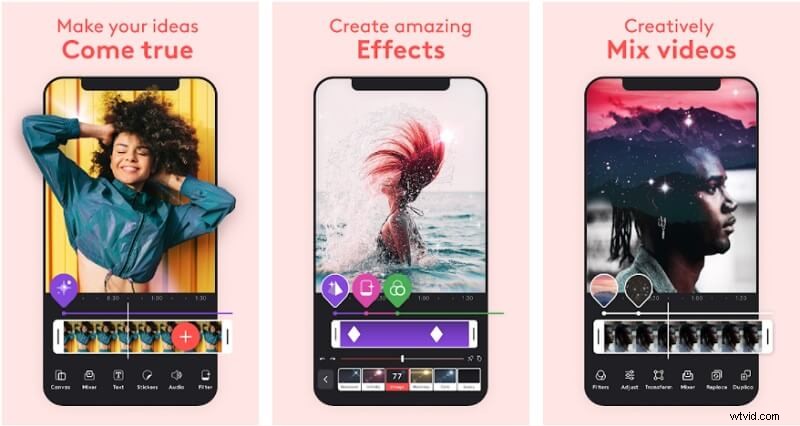
- Videoleapには、ビデオをトリミング、トリミング、回転、または反転するためのあらゆる種類の基本的な編集オプションがあります。
- Videoleapは、ビデオ、画像、オーディオトラック、およびその他のメディアコンテンツで作業できるレイヤーベースの編集インターフェイスを提供します。
- Videoleapで簡単に使用できる視覚効果(トランジション、ステッカー、フィルターなど)は数百あります。
- Videoleapの他のスマートな機能には、グリーンスクリーンの編集、プリズムエフェクト、サウンドの編集などがあります。
パート2:MacBook用のVideoleapをダウンロードしてインストールする
上記のとおり、 Videoleap for MacBook iOSおよびAndroidデバイスでのみ実行されるため、直接利用することはできません。ただし、信頼性の高いAndroidエミュレータツールを使用して、Macでこのビデオエディタにアクセスできます。エミュレーターは、WindowsまたはMacシステムにAndroid OS環境をロードして、これらすべてのスマートフォンアプリを実行できるようにします。
Androidエミュレーターはたくさんありますが、最も人気のあるオプションは次のとおりです。
- BlueStacks
- Nox Player
- MEmuプレーヤー
- ARChonプレーヤー
その中から、市場で最も人気があり信頼性の高いAndroidエミュレーターであるBlueStacksの例を考えてみましょう。 BlueStacksをMacBookに無料でインストールし、Googleアカウントにログインして、Videoleapを簡単に使用できます。
ステップ1:BlueStacksのような信頼性の高いAndroidエミュレーターをインストールする
まず、信頼できるAndroidエミュレーターをMacBookにインストールできます。たとえば、BlueStacksをインストールする場合は、公式Webサイトにアクセスして、[ダウンロード]ボタンをクリックします。
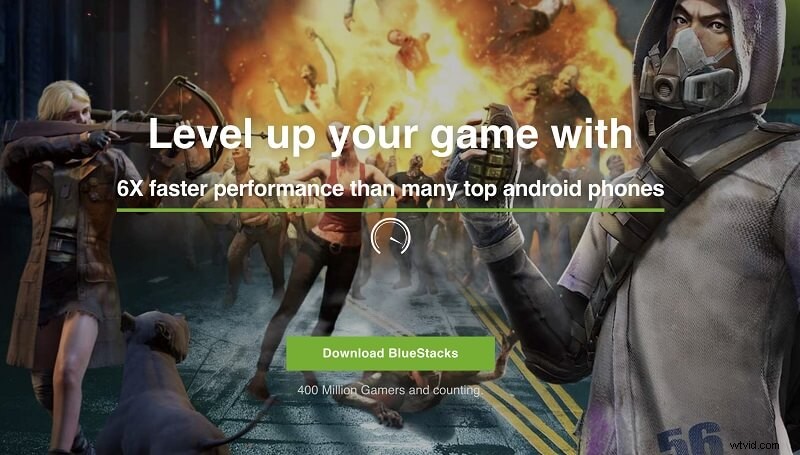
これで、インストーラーをクリックするだけでMacBookで実行できます。簡単なクリックスループロセスを実行して、Macにアプリケーションをインストールする場所を選択するだけです。
Macに少なくとも5GBの使用可能なストレージがあることを確認してください(少なくとも2GBのRAMが必要です)。
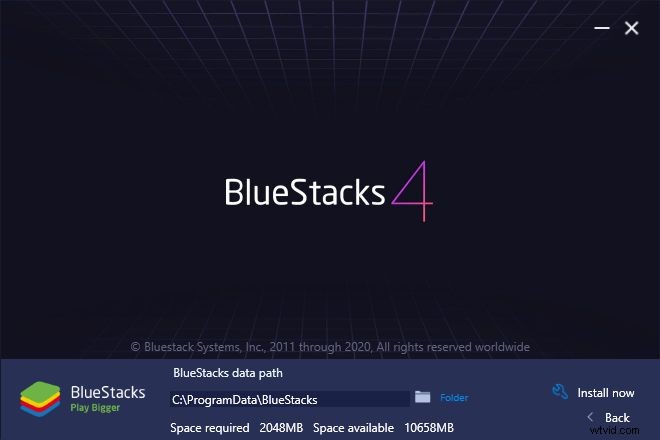
ステップ2:BlueStacksでGoogleアカウントを接続する
MacBookにBlueStacksをインストールしたら、BlueStacksを起動して、GooglePlayアプリにアクセスできます。ここから、BlueStacksアプリでアクティブなGoogleアカウントにログインできます。
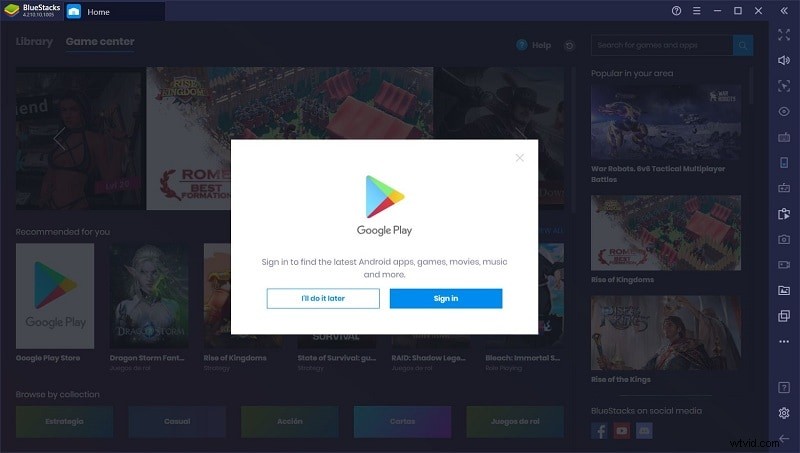
ステップ3:BlueStacksを介してMacBook用のVideoleapをインストールする
それでおしまい! Google Playを設定したら、それを起動して、検索バーから「Videoleap」を探すことができます。アプリを見つけたら、[インストール]ボタンをクリックして、 Videoleap for MacBookとして待つことができます。 ダウンロードされます。
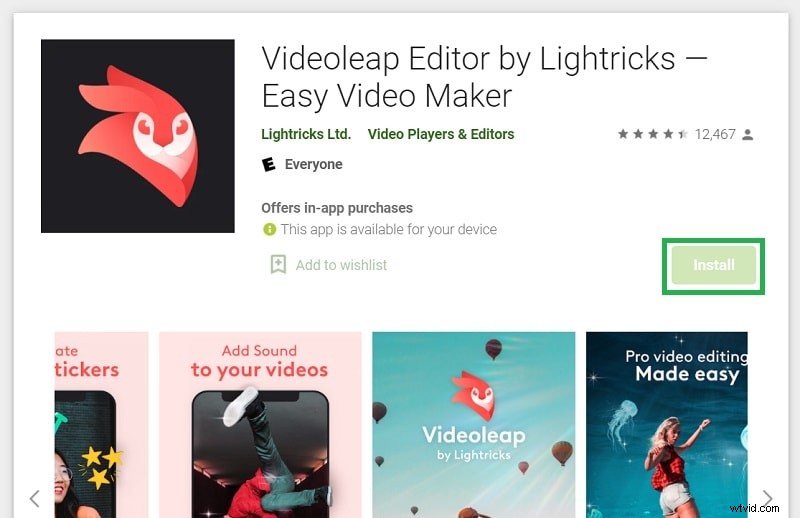
VideoleapをBlueStacksにインストールしたら、Videoleapを起動して、面倒なことなくビデオの編集を開始できます。
パート3:MacBook用のVideoleapの2つの最良の代替手段
ご覧のとおり、MacBook用のVideoleapをインストールします スマートフォンでしか利用できないため、面倒な作業になる可能性があります。したがって、エミュレータを使用してVideoleapをインストールする代わりに、Macで次のビデオエディタを使用することを検討できます。
1。 Wondershare Filmora for Mac
Filmoraは、非常に使いやすく、すべての主要なmacOSバージョンを完全にサポートする最高のビデオ編集アプリの1つです。これはマルチタイムラインのビデオエディタであり、あらゆる種類の編集を適用し、大量の視覚効果を使用してコンテンツを魅力的に見せることができます。
- ユーザーフレンドリーなビデオ編集
クリップ、画像、オーディオファイル、およびその他のメディアコンテンツを、エディターのさまざまなタイムラインにロードできます。切り抜き、トリミング、回転、反転、およびその他すべての編集をユーザーフレンドリーな方法で行うためのインスタントソリューションを提供します。
- AI統合機能
Wondershare Filmoraには、高度な人工知能と拡張現実機能も含まれています。たとえば、AIポートレートモードを使用すると、ビデオ上の人間の顔を検出して、その背景を即座に削除できます。動画にドラッグアンドドロップするだけのARステッカーもたくさんあります。
- 大量のビデオエフェクト
Filmoraでは、何百ものビデオトランジション、オーバーレイ、フィルター、ステッカー、およびその他の多数のエフェクトを探索することもできます。動画にキャプションやその他のテキスト効果を簡単に追加することもできます。
- 効果音
ビデオ編集とは別に、ビデオに追加されたサウンドトラックを編集することもできます。 Filmoraを使用すると、ビデオにナレーションを追加したり、フェードイン/アウト、ノイズ除去、オーディオダッキングなどの効果を適用したりできます。
- その他の機能
さらに、Filmoraは、自動リフレーム、カラーチューニング、パンアンドズーム、グリーンスクリーン、ビデオ安定化など、Mac向けの最先端のビデオ編集エフェクトをいくつか提供しています。
2。 iMovie
最後に、 Videoleap for MacBookの無料で入手可能な代替品を探している場合 、その後、iMovieを試すことができます。ビデオエディタはAppleによって開発され、主要なMacシステムにすでにインストールされています。 iMovieはそれほど多くの広範な機能を提供していませんが、基本的なビデオ編集のニーズを満たします。
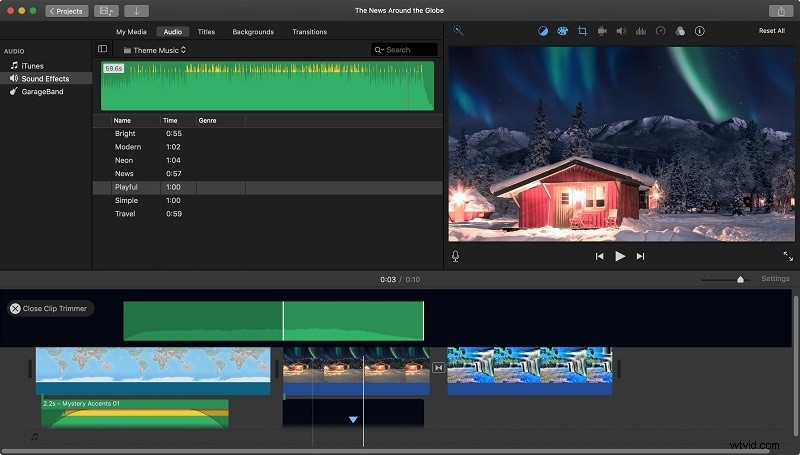
- 既製のテンプレート
iMovieには、プロが作成したテンプレートがいくつかあり、ロードしてカスタマイズするだけでビデオを作成できます。
- 効果音
ビデオの編集に加えて、プロジェクトに効果音を追加し、好みに応じて編集することもできます。
- すべての基本的な編集機能
ビデオがタイムラインに読み込まれると、iMovieを使用すると、クリップ、トリミング、トリミング、回転、反転などの基本的な編集をすべて実行できます。
- その他の機能
iMovieのいくつかの高度な機能は、グリーンスクリーンの編集、大量のトランジションとフィルタ、4Kビデオ編集、キャプションエフェクト、およびその他のMac用に最適化された機能です。
最後の言葉
どうぞ!このガイドに従えば、 VideoleapforMacBookを簡単に使用できると確信しています。 VideoleapはiOSおよびAndroidデバイスでのみ利用可能であるため、Macにインストールするための段階的なアプローチを考え出しました。ただし、Videoleapの代わりに、MacBookでWondershareFilmoraの使用を検討することもできます。最先端の機能をいくつか備えた、Mac用のはるかに優れたユーザーフレンドリーなビデオエディタです。
